Après avoir lu mon guide sur la création d'une page Facebook, vous avez décidé d'en ouvrir une pour l'associer à votre site Web. Vous souhaitez maintenant la personnaliser en insérant une image de couverture qui montre l'URL du blog, son nom et son devise. A ces derniers, cependant, vous voudriez donner un effet courbe et vous ne savez pas comment faire. Ai-je deviné? Alors sachez qu'il n'y a pas de problème : si vous le souhaitez, je suis là pour vous expliquer comment faire.
Si vous me donnez quelques minutes de votre temps libre, je peux vous dire comment faire cela en utilisant le programmes pour plier des écritures à installer sur votre ordinateur. En effet, il faut savoir qu'il en existe différents types et pour tous les besoins : certains permettent de créer des écritures courbes à appliquer sur photos et images, avec la possibilité de régler chaque détail de la courbure ; d'autres vous permettent de créer des lettrages courbes et ondulés pour personnaliser vos documents texte. Comment dites-vous? Est-ce exactement le genre de solution que vous recherchiez ? Alors ne perdez plus de temps et approfondissez le sujet maintenant !
Courage : installez-vous confortablement, prenez cinq minutes et lisez attentivement les paragraphes suivants. Choisissez la solution qui vous semble la plus adaptée à vos besoins parmi celles proposées, essayez de mettre en pratique les indications que je m'apprête à vous donner et je vous assure que vous pourrez plier tous les écrits que vous souhaitez. Il ne me reste plus qu'à vous souhaiter une bonne lecture et surtout amusez-vous bien !
index
- GIMP (Windows/macOS/Linux)
- Adobe Photoshop (Windows/macOS)
- Microsoft Word (Windows/macOS)
- PicFont (en ligne)
- Application pour courber le lettrage
GIMP (Windows/macOS/Linux)
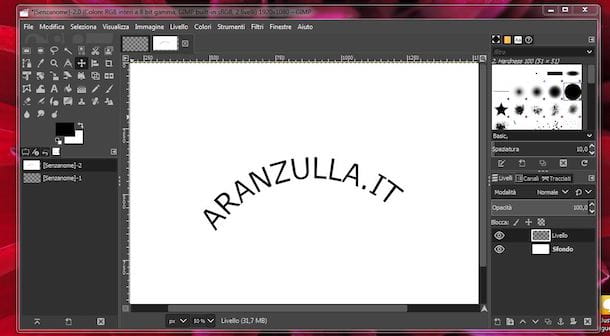
Parmi les premiers programmes de lettrage incurvé il faut prendre en considération GIMP, un logiciel graphique open source disponible pour Windows, macOS et Linux.
Pour télécharger GIMP sur votre ordinateur, connecté à son site officiel, appuyez sur le bouton Télécharger [version] et, dans la nouvelle page ouverte, cliquez sur l'élément Microsoft Windows pour télécharger GIMP sur PC Windows ou en option OS X pour le télécharger sur Mac.
Une fois le téléchargement terminé, procédez à l'installation : si vous disposez d'un PC sous Windows, double-cliquez sur le fichier gimp-[version]-setup.exe, appuie sur le bouton Cours et cliquez sur le bouton OK pour confirmer l'utilisation de la langue El pays, puis appuie sur le bouton Installer, attendez quelques instants et cliquez sur le bouton Fins pour terminer l'installation.
Si, par contre, vous avez un Mac, ouvrez le paquet dmg téléchargé, faites glisser GIMP dans le dossier applications macOS et ouvrez ce dernier, puis faites un clic droit sur l'icône du programme et sélectionnez l'élément Avri dans le menu qui apparaît pour le démarrer, en évitant les restrictions macOS pour les applications de développeurs non certifiés (cela n'est nécessaire qu'au premier démarrage).
Vous pouvez maintenant créer et courber le lettrage avec GIMP. Après avoir démarré le programme, cliquez sur l'entrée Déposez le présent dans le menu du haut et sélectionnez l'option Nouveau dans le menu qui apparaît, puis précisez la taille du projet à créer dans les champs largeur e hauteur et appuie sur le bouton OK. Si, en revanche, vous souhaitez ajouter un lettrage incurvé à une image déjà existante, sélectionnez les éléments Déposez le e Avri, sélectionnez l'image qui vous intéresse et cliquez sur le bouton Avri pour l'ouvrir avec GIMP.
appuie sur le bouton Outil de texte (la lettre "A") Présent dans la barre d'outils GIMP, cliquez sur le point exact de l'image ou de l'espace de travail où vous souhaitez insérer le texte et tapez le texte. Par défaut, un nouveau calque sera visible dans la barre latérale droite nommé d'après le texte que vous venez de saisir.
Maintenant, cliquez sur le bouton Outil de chemin (l'icône d'un stylo plume) présent dans la barre d'outils à gauche et créez un chemin courbe sur lequel, par la suite, votre écriture sera appliquée. Pour créer un chemin courbe, après avoir sélectionné le Outil de chemin, faites un premier clic au point exact où commencer la courbure et un deuxième clic au point où la terminer, puis cliquez au centre de la ligne qui a été créée et faites-la glisser vers le haut ou vers le bas selon l'orientation vous voulez donner à la courbure.
Une fois le chemin courbe créé, faites un clic droit sur le calque créé à l'instant (visible en bas à droite et nommé d'après l'écriture) et sélectionnez l'option Texte le long du chemin dans le menu qui apparaît pour créer la version courbe du texte saisi précédemment. À ce stade, faites un clic droit sur le calque d'écriture et sélectionnez l'élément Supprimer le calque, puis cliquez sur l'option sélectionner dans le menu supérieur et sélectionnez l'élément De la piste dans le menu qui s'affiche.
Cliquez ensuite sur les options Livello e Nouveau niveau et, dans la nouvelle fenêtre ouverte, appuie sur le bouton OK pour créer un nouveau calque. Clique le Outil Pinceau (l'icône d'un brosse) dans la barre d'outils à gauche, choisissez la couleur et déplacez le pointeur de la souris sur l'écriture pour la colorer. Enfin, cliquez sur l'entrée sélectionner dans le menu du haut, cliquez sur l'option Rien dans le menu qui apparaît et c'est tout. Pour en savoir plus, vous pouvez lire mon guide sur la façon de courber une écriture avec GIMP.
Adobe Photoshop (Windows/macOS)
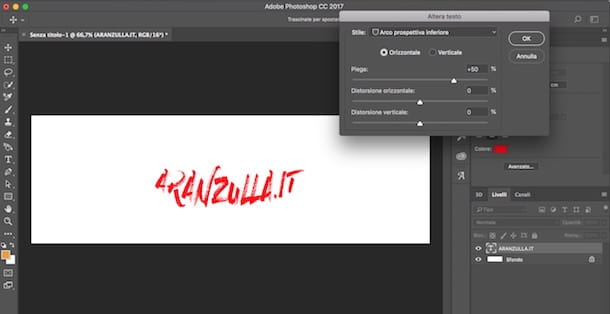
Parmi les programmes à prendre en considération pour plier un écrit il y a aussi Adobe Photoshop. Le célèbre logiciel de retouche photo Adobe possède, en effet, de nombreuses fonctionnalités et permet à la fois d'ajouter une écriture courbe à une photo existante et de créer des écritures à partir d'un projet vide. Photoshop est inclus dans la suite Nuage créatif, disponible sous forme de service d'abonnement à partir de 12,19 € / mois. Cependant, vous pouvez tester ses fonctionnalités pendant 30 jours en téléchargeant la version d'essai gratuite.
Pour télécharger la version d'essai de Photoshop sur votre ordinateur, connectez-vous au site Adobe et cliquez sur le bouton Version d'essai gratuite. Terminé le téléchargement, pour installer Photoshop sur votre PC sous Windows, double-cliquez sur le fichier Photoshop_Set-Up.exe et appuie sur le bouton Cours. Si, par contre, vous utilisez un Mac, ouvrez le paquet dmg téléchargé, double-cliquez sur le fichier Installateur de Photoshop et entrez le Mot de passe de votre compte utilisateur sur macOS pour démarrer l'installation.
Maintenant, sous Windows et macOS, cliquez sur le bouton Clients enregistrés pour vous connecter à votre compte Adobe. Si vous n'en avez pas encore, appuyez sur le bouton Inscription, remplissez le formulaire d'inscription avec vos coordonnées et cliquez sur le bouton Inscription.
Après vous être connecté à votre compte, indiquez le niveau de compétence dans Photoshop, précisez votre rôle (Étudiant, Professionnel de l'industrie de la vidéo, photographe professionnel etc.), indiquez pour qui vous téléchargez le logiciel et appuyez sur les boutons Continue e Commencer l'installation. Attendez ensuite que l'installation atteigne 100% et c'est tout. Pour la procédure détaillée, vous pouvez lire mes guides sur la façon de télécharger Photoshop gratuitement et comment installer Photoshop.
Pour courber le lettrage avec Photoshop, cliquez sur l'élément Déposez le présent dans le menu du haut et sélectionnez l'option nouveau dans le menu qui apparaît pour créer un nouveau projet vide, sinon cliquez sur l'élément Avri et sélectionnez l'image qui vous intéresse si vous souhaitez insérer une écriture courbe sur une photo existante.
Maintenant, appuyez sur le bouton Outil de texte (l'icône d'un "T“) Présent dans la barre latérale à gauche, cliquez sur le point de l'image ou de la zone de travail où vous souhaitez insérer le message et tapez le texte. Si vous le souhaitez, personnalisez le colore, le caractère et la grandezza de l'écriture à l'aide des outils de la boîte propriété situé à droite, puis cliquez sur le bouton Outil de déplacement (l'icône de quatre flèches) pour placer l'écriture à l'endroit que vous préférez.
Pour appliquer l'effet warp, assurez-vous que dans la case couches en bas à droite le niveau relatif à l'écriture est sélectionné et cliquez sur le bouton Créer un texte modifié (l'icône de un "T" et une ligne) présent en haut. Dans la nouvelle fenêtre qui s'ouvre, cliquez sur l'entrée Aucun présent à côté de l'option Style et sélectionnez l'effet que vous souhaitez arc, Arc de perspective inférieur, Perspective du haut de l'arche, Arcata, Bandiera etc. Enfin, personnalisez la courbure en déplaçant les curseurs sous les éléments Piega, Distorsion horizontale e Distorsion verticale et cliquez sur le bouton OK pour appliquer les modifications.
Pour exporter l'image modifiée ou le lettrage créé, cliquez sur l'entrée Déposez le présent en haut, sélectionnez les éléments exportation ed Exporter en tant que et, dans la nouvelle fenêtre ouverte, appuie sur le bouton Tout exporter. Pour en savoir plus et approfondir le sujet, je vous laisse mon guide sur comment plier une écriture avec Photoshop et comment utiliser Photoshop.
Microsoft Word (Windows/macOS)

Microsoft Word c'est la solution idéale pour ceux qui ont besoin de créer des documents texte et d'y insérer des écritures courbes. Le célèbre logiciel de création et d'édition de fichiers texte est disponible dans la suite Microsoft Office et peut être acheté en ligne en s'abonnant à Bureau 365 Accueil au prix de 7 euros/mois ou 10 euros/mois, selon le forfait choisi. Cependant, vous pouvez télécharger une version d'essai pour tester ses fonctionnalités pendant 30 jours.
Pour télécharger la version d'essai de Word, connectez-vous au site Web d'Office et cliquez sur les boutons Essayer gratuitement e Essayez gratuitement pendant 1 mois, puis entrez les identifiants de connexion à votre compte Microsoft et appuyez sur le bouton Clients enregistrés. Si vous n'en avez pas encore, vous pouvez lire mon guide sur la façon de créer un compte Microsoft.
Dans la page nouvellement ouverte, cliquez sur le bouton Avanti, choisissez un mode de paiement valide et entrez les données, puis entrez vos informations de facturation et activez l'essai gratuit en appuyant sur les boutons Avanti, Enregistrer e Souscrire. Cliquez ensuite sur le bouton Installer pour démarrer le téléchargement d'Office et attendez qu'il soit téléchargé.
Pour installer Office sur votre PC sous Windows, double-cliquez sur le fichier que vous venez de télécharger pour démarrer l'installation automatique et attendez qu'elle se termine ; si vous utilisez un Macà la place, double-cliquez sur le fichier Microsoft_Office_ [version] _Installer.pkg, appuie sur le bouton Continue (deux d'affilée), Accepter e Installer et entrez le Mot de passe de votre compte utilisateur sur macOS.
Vous êtes maintenant prêt à boucler une écriture dans Word. Ensuite, démarrez le programme, sélectionnez l'élément Document vierge et cliquez sur le bouton Créer. Maintenant, sélectionnez l'élément entrer présent dans le menu supérieur et cliquez sur l'élément Texte situé en haut à droite, puis appuie sur le bouton WordArt dans le menu qui apparaît et choisissez le style d'écriture que vous préférez pour l'ajouter au document.
Choisissez ensuite l'écriture Insérer du texte et tapez les mots qui composent votre écriture. Pour appliquer l'effet de courbure, cliquez sur l'entrée Stili WordArt présent en haut, appuie sur le bouton Effets de texte et choisissez l'option Transformer dans le menu qui apparaît, puis localisez la section Curve et cliquez sur l'effet que vous préférez. Pour en savoir plus sur le fonctionnement du programme, vous pouvez lire mon guide sur l'utilisation de Microsoft Word. Je précise également que l'outil WordArt il est également disponible dans d'autres applications de la suite Office, par exemple PowerPoint. Si vous voulez en savoir plus, lisez mon tutoriel à ce sujet.
Il faut savoir qu'en activant l'essai gratuit d'Office 365 Famille vous avez également activé le renouvellement automatique. Si vous ne voulez pas vous heurter à des frais inutiles, connectez-vous au site Web d'Office et connectez-vous à votre compte, puis appuyez sur votre photo en haut à droite, sélectionnez les éléments Mon compte e gérer et cliquez sur l'option Bureau 365 Accueil. Sur la page nouvellement ouverte, cliquez sur l'entrée gérer, sélectionnez l'option Modification lié à l'article Paiement régulier et cliquez sur les options Désactiver la facturation récurrente e Confirmer l'annulation pour désactiver le renouvellement automatique d'Office 365 Famille.
PicFont (en ligne)
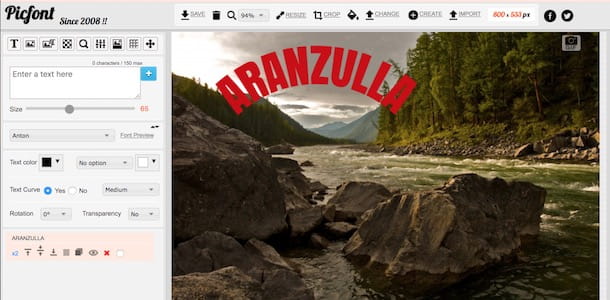
Pour plier une inscription sans installer aucun programme sur votre PC, vous pouvez utiliser PicFont: c'est un service en ligne gratuit qui ne nécessite pas d'inscription et qui permet de créer des écritures aussi bien sur des images à télécharger depuis votre ordinateur que sur des espaces de travail vides.
Si vous pensez que PicFont est la solution qui correspond le mieux à vos besoins, connectez-vous sur son site officiel et cliquez sur le bouton Téléchargez une photo pour télécharger une image depuis votre ordinateur, puis ajouter un texte. Alternativement, vous pouvez créer une image vide en appuyant sur le bouton Créer une image, en définissant d'abord ses dimensions à l'aide des curseurs sous les options Largeur e Hauteur.
Maintenant, personnalisez le texte à courber dans la case à gauche où l'écriture apparaît votre texte ici, définissez la taille en déplaçant le curseur à côté de l'élément Gamme et choisissez le colore et le fonte de votre écriture. Pour courber le texte, placez la coche à côté de l'élément Oui liés à l'option Courbe de texte, puis cliquez sur l'entrée Normal et choisissez la courbure à appliquer en sélectionnant une des options entre Normal, Medium, Fort, Normale inversée, Milieu inverse e Inverser fort.
Une fois que vous avez fini d'éditer l'image, vous pouvez l'enregistrer sur votre ordinateur : pause, puis, avec le pointeur de la souris sur l'élément Economisez présent dans le menu du haut et sélectionnez une des options parmi JPG, PNG e PDF pour choisir le format d'image et lancer le téléchargement.
Application pour courber le lettrage
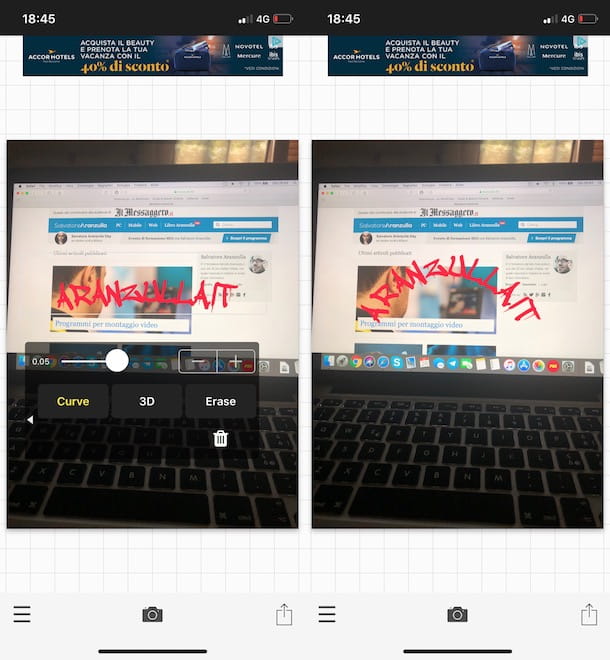
Parmi les solutions de pliage d'écritures que vous pouvez envisager, il existe également des applications à télécharger et à installer sur votre smartphone et votre tablette et qui vous permettent d'ajouter du texte à vos photos. Voici quelques-uns des application pour courber le lettrage cela pourrait vous convenir.
- Phonto (Android / iOS): est une application qui permet d'écrire sur des photos en choisissant parmi des centaines de polices. Parmi ses fonctions, il vous permet de plier et de faire pivoter l'écriture, de définir la couleur et bien plus encore. Il est gratuit avec la possibilité d'achats intégrés pour augmenter ses fonctionnalités et supprimer les bannières publicitaires.
- Courbe de texte - Glisser pour taper (Android): comme son nom l'indique, cette application permet d'insérer du texte sur les photos et d'obtenir l'effet courbé par de simples touches sur l'écran de l'appareil. C'est gratuit.
- Vont (iOS): est l'application sœur de Phonto, créée par les mêmes développeurs et qui permet d'ajouter du texte aux vidéos. Ses fonctionnalités sont identiques à celles indiquées plus haut pour la version de l'appli dédiée aux photos, notamment la courbure des écritures. Contrairement à Phonto, cependant, il n'est disponible que pour iPhone et iPad.
- Plus (iOS): une autre application gratuite pour créer des écritures courbes à appliquer sur les photos de votre iPhone/iPad ou prises sur le vif à l'aide de l'appareil photo de l'appareil. De plus, vous pouvez choisir parmi de nombreuses polices et effets, avec la possibilité d'insérer également des autocollants. Des achats intégrés sont disponibles pour augmenter ses fonctionnalités.

























